كيفية إزالة البرامج الضارة وتنظيف موقع WordPress تم اختراقه
نشرت: 2022-09-20شهدت مواقع WordPress زيادة كبيرة في الإصابات بالبرامج الضارة خلال COVID-19. نتيجة لذلك ، أصبح إصلاح موقع الويب المخترق أكثر أهمية من أي وقت مضى. نظرًا لأن البرامج الضارة يمكن أن تدمر موقع الويب الخاص بك تمامًا بعد اختراقه ، فمن المهم التصرف بسرعة لإزالة البرامج الضارة من موقع WordPress الخاص بك.
جعلت مجموعة WordPress المتنوعة من السمات والإضافات ، والتي تتيح القيام بأي شيء تقريبًا ، واحدة من أكثر الأدوات شيوعًا المستخدمة على مستوى العالم عند إنشاء صفحة ويب.
يعد الأمان على مواقع WordPress أمرًا خطيرًا للغاية. يمكن لأي شخص أن يصبح ضحية للقرصنة ، وستساعدك الإرشادات التالية في إزالة البرامج الضارة وتنظيف مواقع WordPress التي تم اختراقها ، والحد من الضرر المحتمل.

جدول المحتويات
طرق إزالة البرامج الضارة وتنظيف موقع WordPress تم اختراقه
تقوم التقنيات المختلفة باكتشاف البرامج الضارة والتخلص منها من موقع WordPress. إن أهم نقطة في الحماية من التهديدات هي الوقاية ، لذلك يجب علينا اتخاذ تدابير وخطوات السلامة لتأمين موقعنا الإلكتروني وإزالة البرامج الضارة من مواقع WordPress.
الإجراء الوقائي الأساسي الذي يجب على مستخدمي WordPress اتخاذه هو التأكد من ترقية موقع الويب الخاص بهم دائمًا إلى أحدث إصدار متاح. عادةً ما تحل الإصدارات الجديدة من WordPress العيوب الأمنية الشائعة المكتشفة في الإصدارات القديمة. بالإضافة إلى ذلك ، من المهم إزالة أي مكونات إضافية لا نستخدمها وتنفيذ نفس الإجراء مع المكونات التي نستخدمها.
اقرأ أيضًا: المأجورون والتخصيصات المفيدة لموقعك على الويب المدعوم من BuddyPress عبر Reign Theme
1. قم بتشغيل برنامج مكافحة فيروسات الكمبيوتر - قم بإزالة البرامج الضارة
يعد استخدام برنامج مكافحة الفيروسات الذي قمنا بتثبيته على جهاز الكمبيوتر الخاص بنا خيارًا آخر لدينا للعثور على الملفات الملوثة. باستخدام أداة FTP ، قد نقوم بتنزيل موقع الويب الكامل ثم تحليل كل ملف يتكون من الويب للبحث عن تعليمات برمجية خطيرة.
يمكن أن يقوم برنامج مكافحة الفيروسات عادةً بفحص الملفات أثناء تنزيلها ، لذلك بمجرد اكتمال التنزيل ، يجب علينا فقط التحقق من التقرير الذي تم إعداده لمعرفة الملفات التي تم تحديدها على أنها قد تكون خطيرة.
اقرأ أيضًا: إضافات أمان WordPress ، للحفاظ على أمان موقعك
2. تحديد موقع المستخدمين الضارين- إزالة البرامج الضارة
ينشئ بعض مجرمي الإنترنت حسابات على موقع WordPress الخاص بك ويقومون بتشغيل نصوص برمجية ضارة للاستفادة من أي ضعف في القالب أو المكون الإضافي الخاص بهم.
3. تقليل عمليات تسجيل الدخول في WordPress عن طريق تأمين تسجيل الدخول إلى WP
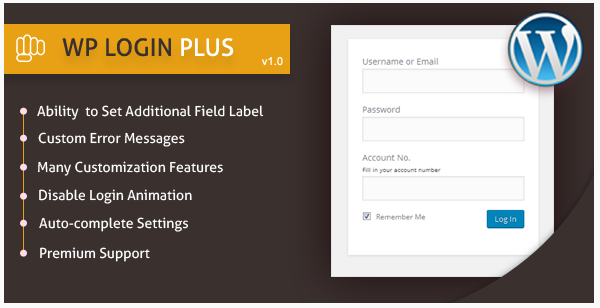
يمكنك اختبار العديد من مجموعات تسجيل الدخول / كلمة المرور كما تريد للوصول إلى إدارة WordPress الخاصة بك بشكل افتراضي. تسجيل الدخول في كل مرة تفشل فيها محاولة تسجيل الدخول إلى WordPress ؛ يسجل LockDown عنوان IP والطابع الزمني. يتم حظر وظيفة تسجيل الدخول إذا تم اكتشاف عدد محدد مسبقًا من المحاولات غير الناجحة خلال فترة زمنية قصيرة من نفس نطاق IP. يساعد هذا في الحماية من اكتشاف كلمة المرور باستخدام القوة الغاشمة وحماية WordPress من مثل هذه الهجمات.

اقرأ أيضًا: إضافات أمان مجانية لصفحة تسجيل الدخول في WordPress لحماية موقعك من المتسللين
4. جمع الملفات حسب تاريخ التعديل
من أسرع الطرق لاكتشاف الملفات التي يحتمل أن تكون خطرة استخدام FTP للوصول إلى الملفات وتصنيفها حسب تاريخ التعديل. لذا فإن الأشخاص الذين مروا للتو بتغيير سيصلون أولاً.
إذا لم نقم بتغييرها ، فقد يشير هذا إلى أن المشكلة تتعلق ببعض التعليمات البرمجية الداخلية. تكمن المشكلة في هذه الطريقة في أنه يجب عليك البحث في كل مجلد يمثل جزءًا من موقع الويب للعثور على كل ملف مصاب ، والتي قد تستغرق وقتًا طويلاً إذا تم إدخال الرمز في العديد من الملفات.
إذا كنت متأكدًا تمامًا من اختراق موقع الويب الخاص بك ، فيمكنك اتخاذ الإجراءات التالية لتنظيف موقع WordPress الذي تم اختراقه:
اقرأ أيضًا: سمات محفظة مدونة WordPress
5. استخدام مزود استضافة موثوق
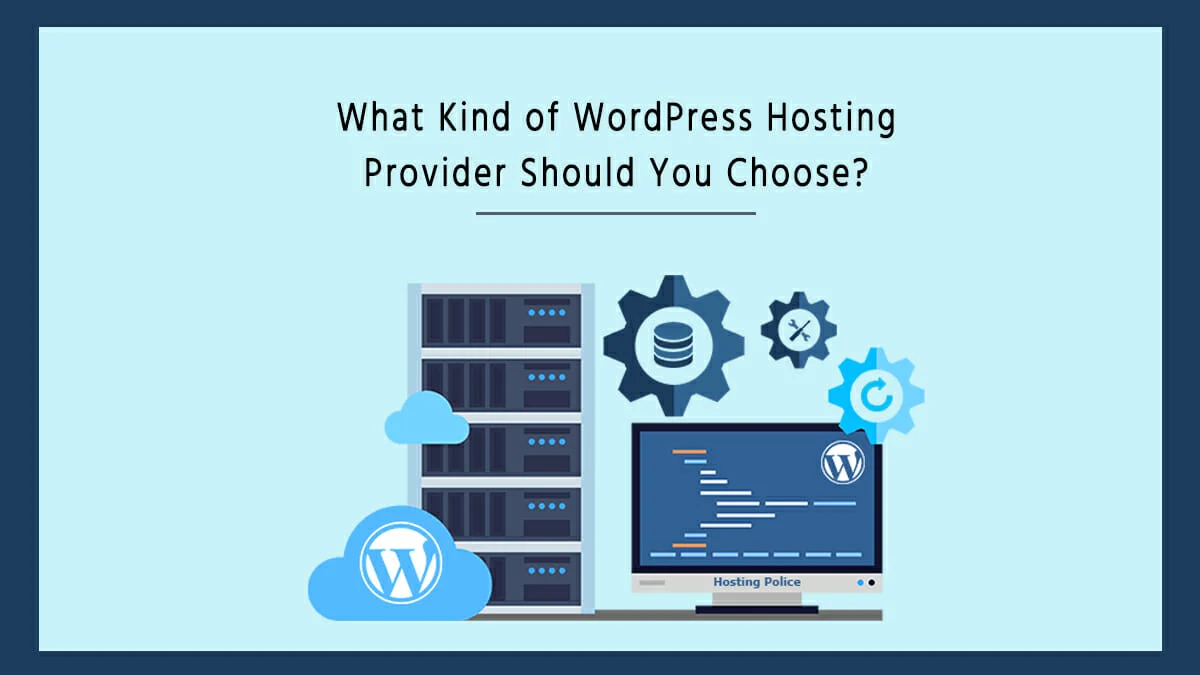
إذا كنت تستخدم الاستضافة المشتركة ، فيجب أن يكون مضيفك هو أول منفذ استفسارك لأنه قد يكون على دراية بمشكلة أكبر. في معظم الأوقات ، قد يكون مضيفك قادرًا على حل المشكلة نيابة عنك ، مما يوفر لك الكثير من الوقت والجهد. لهذا الغرض ، يمكنك استخدام موفر استضافة موثوق به مثل تطبيق seedbox الذي يستضيفه gigarapid.
اقرأ أيضًا: المأجورون التسويقيون الذين يحدثون فرقًا
6. استعادة البيانات من نسخة احتياطية

قد تعمل استعادة هذه النقطة إذا كان لديك نسخة احتياطية من موقع الويب الخاص بك من قبل اختراقه عبر الخادم الخاص بك أو خدمة النسخ الاحتياطي المتخصصة مثل Jetpack Backup.
يمكن أن تستمر المشكلة حتى بعد استعادة الموقع إذا حدث الهجوم في ملفات لم يتم تضمينها في النسخة الاحتياطية.
اقرأ أيضًا: أهم 3 نصائح للاختبار الإبداعي والتحسين
الملفات الأساسية لبرنامج WordPress
إذا كانت الملفات المتأثرة عبارة عن ملفات WordPress أساسية ، فيمكنك إزالة أي رمز لا ينتمي إليها عن طريق مقارنة الكود بتنزيل جديد من WordPress.org.
تعد إعادة تثبيت WordPress من البداية خيارًا إضافيًا للتأكد من نظافة جميع الملفات الأساسية. يمكنك تحقيق ذلك عن طريق تحديد "إعادة التثبيت الآن" ضمن لوحة التحكم> التحديثات. على الرغم من أنه قد يبدو مرعبًا ، إلا أن هذا لن يؤدي إلا إلى تغيير ملفات WordPress الأساسية وليس المحتوى أو الوسائط أو السمات أو المكونات الإضافية.
اقرأ أيضًا: 11 WordPress Security Plugin لتأمين موقع الويب الخاص بك

اختتام إزالة البرامج الضارة
كما لاحظت ، فإن استعادة موقع WordPress الذي تم اختراقه وإصابته بشفرة ضارة ليس بالأمر الصعب.
من الممكن أن تكون العدوى قد تقدمت إلى الأمام وتسللت إلى قاعدة بيانات الكود. تعد عملية الاسترداد في هذه الحالة أكثر صعوبة نظرًا لأنه يجب البحث في جميع الجداول عن أنماط معينة يتم استخدامها كرمز ضار.
صحيح أيضًا أنه في بعض الأحيان قد لا توفر هذه الأساليب تنظيفًا شاملاً وقد تحتاج إلى استخدام أسلحة إضافية وعدسة مكبرة للبحث بشكل أعمق لتحديد المشكلة.
قراءات مثيرة للاهتمام:
كيفية إنشاء موقع مجتمع العداء؟
أهم عشر نصائح لتصميم الويب لموقعك على الويب
أفضل تسع لغات برمجة كمبيوتر للتعلم
اختر خدمة استضافة الويب لسوقك - الدليل الكامل
